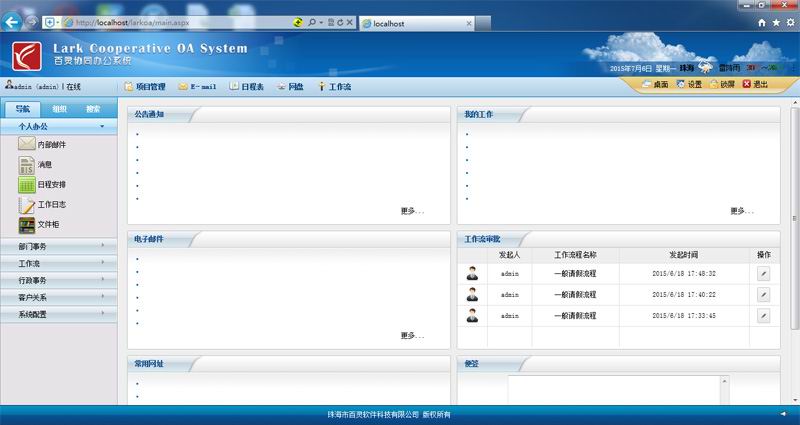您当前的位置:首页 > 产品文档
OA系统 1.4 开始部署
基于Web的应用系统的部署和网站的部署是类似的,需要安装运行环境或虚拟机、配置Web服务器和数据库连接。请跟随本节的指引,一步步完成上述环境的搭建。
安装数据库
目前我们假定您的Microsoft SQL Server数据库管理系统已经在服务器上安装完成,在此基础上,我们将要把百灵OA的数据库文件附加到Microsoft SQL Server中,以便我们的应用程序可以访问它。
我们以Microsoft SQL Server 2008 R2数据库管理系统为例进行附加数据库的操作指引,在其它版本的SQL Server上附加数据库的操作与此是类似的。
1. 登录Microsoft SQL Server Management Studio,点“连接”按钮,进入数据库管理系统。
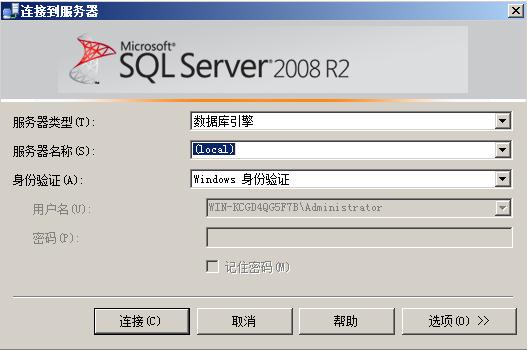
提示:如果你当前在安装数据库管理系统的服务器上进行操作,服务器名称处选择(local)即可;如果是登陆远程服务器,服务器名称处需要填写远程服务器的名称或IP地址。
提示:SQL Server有两种登陆模式,Windows身份验证模式和SQL Server身份验证模式。第一种验证模式将自动调用当前用户的Windows账户进行SQL Server的登陆,用户不需要额外输入用户名和密码;第二种验证模式需要输入在SQL Server管理系统中定义的用户名和密码。在本案中,我们使用第一种模式直接登陆即可。
2. 在“数据库”上点击右键,出现弹出菜单,点“附加…”,弹出“附加数据库”对话框。
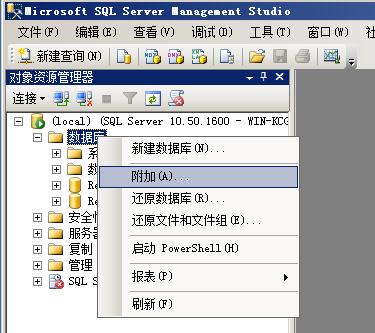
3. 在“附加数据库”对话框中点“添加”按钮,将弹出“定位数据库文件”对话框。找到安装包解压的文件路径,在db文件夹下面,有“LarkOA.mdb”和“LarkOA_log.ldf”两个文件,分别是数据库的库文件和日志文件。选择“LarkOA.mdf”文件,然后点“确定”按钮。
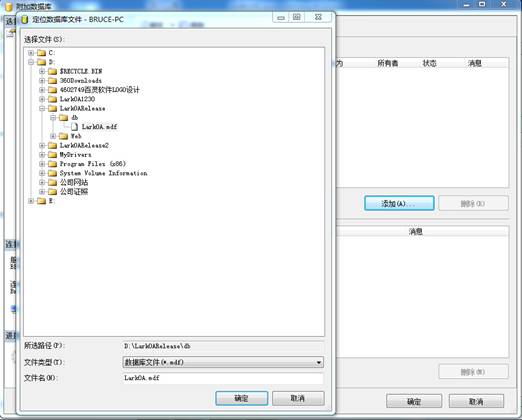
4. 选择好数据库文件后,“附加数据库”对话框将如下图所示,点击下方的“确定”按钮,即完成数据库的附加工作。
提示:点击“确定”按钮后,如果出现错误提示信息,请点击此处查看解决方法。
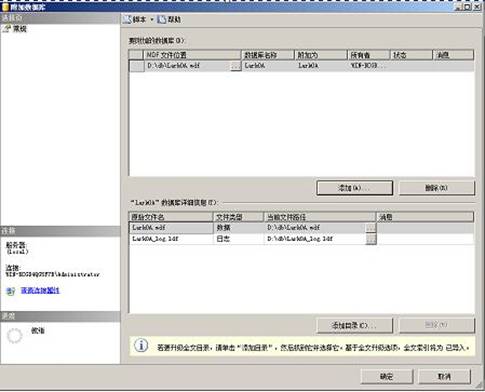
5. 数据库附加成功后,在数据库列表中可以看到最新添加成功的数据库“LarkOA”。
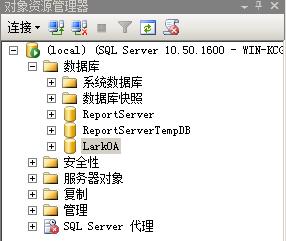
提示:在有些情况下,数据库附加成功后不一定在列表中可以立刻看到,这是因为数据库管理系统没有刷新列表的缘故。此时只要在“数据库”的右键菜单中,点一下“刷新”菜单项,就可以看到附加后的结果了。
配置Web应用程序
1. 依次进入——开始/控制面板/系统和安全/管理工具,双击打开Internet信息服务(IIS)管理器,如下图所示。(在多个版本的Windows操作系统里,IIS不是默认被安装的功能,需要手动添加,在进行本步骤之前,请确认已按本文前面的指引安装配置好了IIS服务,否则您可能无法看到Internet信息服务管理器的快捷方式)
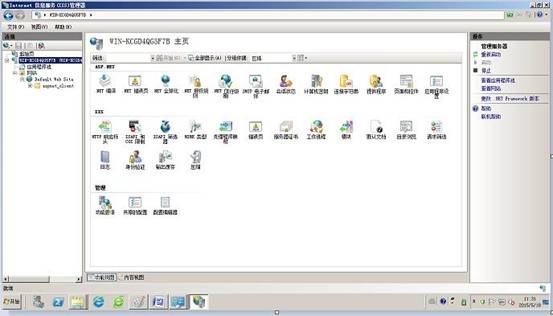
2. 在IIS管理器的左侧目录列表中,从根目录依次打开“网站”/“Default Web Site”。在“Default Web Site”上点右键,在弹出菜单中点击“添加应用程序”菜单项。

3. 现在我们来到“添加应用程序”对话框。在对话框中,“别名”可以根据用户的个人喜好来命名,但最好有意义好记忆,该别名将会在作为我们从客户端访问OA系统时的网络路径,例如“larkoa”。命名时请使用英文字母、数字或下划线,不要使用中文名称(或其它语言),以防止网络访问时出错。“物理路径”请选择安装包解压的文件路径中“LarkOASystem”文件夹在您硬盘上放置的位置。“应用程序池”处请选择ASP.NET v4.0。点击“确定”按钮后保存应用程序设置。
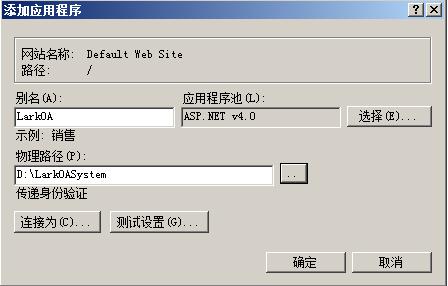
提示:请注意,在进行到这一步时候,请确认您已经在这台计算机上成功安装了Microsoft .NET Framework 4.0,否则在“应用程序池”,就没有ASP.NET v4.0的选项。选择其它选项的话,系统会因为缺乏必要的运行库支持而无法正常运行。
提示:也可能存在这样的情况,即因为.NET Framework 4.0和 IIS7 安装顺序问题,使得虽然已成功安装.NET Framework4.0,但在Internet信息服务(IIS)管理器仍然看不到ASP.NET v4.0的选项,此时需要您手工对IIS7注册.NET Framework。请点此查看手工注册方法。
完成网站的配置后,此时在Internet信息服务(IIS)管理器左侧目录处可以看到新添加的应用程序LarkOA,如下图所示:
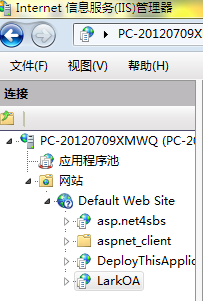
建立应用程序与数据库的连接
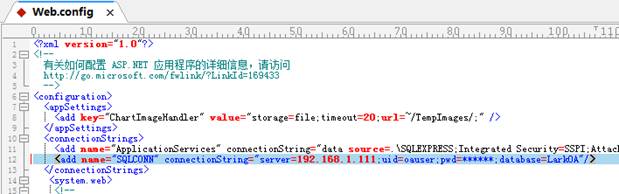
在LarkOASystem目录下,找到配置文件Web.config,用文本处理软件打开后编辑。在目录结构中,依次进入configuration/ connectionStrings,找到键“<add name="SQLCONN"”,对其值connectionString进行手动修改。
connectionString所包含的信息意义如下:
server 数据库服务器IP地址
uid 登陆数据库服务器的账号
pwd 登陆数据库服务器账号所对应的密码
database 要登陆的数据库名称,即我们在上面附加的数据库的名称
提示:server键值可以使用IP地址或计算机名,如果百灵OA的应用程序和数据库部署在同一台计算机上,那么server的值也可以用一个圆点来代表,例如:“server=.”
登陆系统
至此,我们的产品部署工作已经完成,现在打开浏览器测试一下是否安装成功。
如果你是在安装Web应用程序的计算机上进行操作,那么在浏览器地址栏中输入http://localhost/larkoa/login.aspx后按回车,如果可以正常显示如下面所示的登陆页面,说明产品已部署成功。

如果你是从其它计算机上来访问OA应用程序,那么在浏览器地址栏中的输入应当是如http://Web服务器IP地址/larkoa/login.asxp式的网址格式。地址部分中的“larkoa”是我们前面在IIS中添加应用程序时定义的“别名”,如果你定义的别名不是“larkoa”,请在地址格式里做相应的改变。“login.aspx”代表系统的登陆页,你也可以在IIS中配置默认页面,让用户只输入http://Web服务器IP地址/larkoa/,就可以跳转到登陆页面,详细操作方法请点此。
我们在系统里预设了一个管理员,用户账户和密码都是admin。请在登陆页面中输入用户账户和密码,选择登陆语言,点击“Sign in”按钮,如果你在Web.config中设定的数据库连接参数无误,页面应当跳转至主窗口,如下图所示。
提示:如果你的页面没有正确跳转,却转向系统错误页面,这可能是由于你的Web.config文件中的数据库连接参数不正确,导致OA系统无法正确连接到数据库。点此查看排错指引。